VESTIG SLIM
We herlokaliseren! bizLocator gaat over op Spotto.
BizLocator heeft de fakkel doorgegeven aan Spotto. Spotto is hét nieuwe vastgoedplatform voor ondernemers die op zoek zijn naar de ideale locatie voor hun bedrijf.
Dankzij een samenwerking tussen VLAIO en de vastgoedsector, biedt Spotto een uitgebreid en divers aanbod aan bedrijfsvastgoed, waarbij ondernemers eenvoudig de meest geschikte locatie kunnen vinden. We nodigen ondernemers en ruimtezoekers van harte uit om voortaan gebruik te maken van Spotto voor hun vastgoedbehoeften.